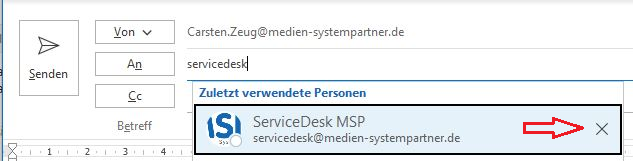| HideElements | ||||||
|---|---|---|---|---|---|---|
|
Wenn Sie E-Mails in Outlook adressieren, erhalten Sie Vorschläge in Form einer Liste angezeigt, aus der Sie dann den richtigen Adressaten auswählen können. Die Einträge aus dieser Vorschlagsliste können noch auf das alte Mail-System zeigen. Leider ist für Sie nicht erkennbar, wohin diese Einträge genau zeigen. Versenden Sie die Mail dann an Adressaten aus der Vorschlagsliste, kommt es ggf. dazu, dass die Mail nicht dem Empfänger zugestellt wird und Sie ggf. auch keine entsprechende Fehlermeldung erhalten. Es ist auch der Fall denkbar, dass Sie eine Fehlermeldung erhalten, in der dann die korrekte Empfängeradresse steht, während die eigentliche Mail nie angekommen ist. Um dieses Problem zu lösen sind zwei Möglichkeiten gegeben.
Lösung 1
Sie können einen Eintrag mittels Klick auf das Kreuz aus der Vorschlagsliste entfernen und den entsprechenden Adressaten dann aus Ihrem Adressbuch neu in die Empfängerliste hinzufügen.
Lösung 2
Alternativ können Sie auf einen Schlag sämtliche Einträge aus der Vorschlagsliste entfernen. Dazu drücken Sie im Outlook auf „Datei“, wählen den Knopf „Optionen“ und im sich öffnenden Fenster den Punkt „E-Mail“. Hier scrollen Sie nach unten und drücken einmal den Knopf „AutoVervollständigen-Liste leeren“ (wie im abgebildeten Screenshot).
Gibt man in einer neuen E-Mail den Namen einer Person ein, sucht Outlook in den zuletzt verwendeten Adressen nach diesem Eintrag. Oft wird dieser gefunden, manchmal aber auch nicht. Es kann auch dazu kommen, dass alte oder nicht mehr gültige Adressen gefunden werden und dann die E-Mail als nicht zustellbar zurückkommt. In diesen Fällen hilft es die AutoVervollständigen-Liste einmal zu Leeren. Diese Liste baut sich dann wieder neu auf. Dazu klickt man in Outlook auf Datei:
...
Nun noch einmal OK drücken und mit einer neuen E-Mail beginnen.
Adressen aus dem Adressbuch wieder finden
Sollte Outlook nun eine Adresse nicht finden, einfach mal STRG-K drücken oder im Ribbon-Bar auf Adressen überprüfen klicken. Outlook sucht dann aktiv in allen Adressbüchern nach einer Lösung.
...